- أبلغ العديد من المستخدمين عن اتصالهم بشبكة Wi-Fi فقط لرؤية اتصال الإنترنت الخاص بهم لا يعمل.
- في هذه المقالة ، نستكشف بعض الطرق التي يمكنك من خلالها حل هذه المشكلة.
- إذا كنت بحاجة إلى المزيد من المقالات المتعلقة باستكشاف الأخطاء وإصلاحها المتعلقة بالشبكة ، فقم بإلقاء نظرة على صفحة إصلاح الشبكة
- تأكد من وضع إشارة مرجعية لدينا قسم الإصلاح لمزيد من الأدلة المفيدة.

سيقوم هذا البرنامج بإصلاح أخطاء الكمبيوتر الشائعة ، ويحميك من فقدان الملفات ، والبرامج الضارة ، وفشل الأجهزة ، وتحسين جهاز الكمبيوتر الخاص بك لتحقيق أقصى أداء. إصلاح مشكلات الكمبيوتر وإزالة الفيروسات الآن في 3 خطوات سهلة:
- قم بتنزيل Restoro PC Repair Tool التي تأتي مع التقنيات الحاصلة على براءة اختراع (براءة اختراع متاحة هنا).
- انقر ابدأ المسح للعثور على مشكلات Windows التي قد تتسبب في حدوث مشكلات بجهاز الكمبيوتر.
- انقر إصلاح الكل لإصلاح المشكلات التي تؤثر على أمان الكمبيوتر وأدائه
- تم تنزيل Restoro بواسطة 0 القراء هذا الشهر.
ماذا أفعل إذا كانت شبكة Wi-Fi متصلة ولكن لا يوجد اتصال بالإنترنت؟
- قم بتحديث برنامج تشغيل محول الشبكة
- قم بإعادة تشغيل جهاز الحاسوب الخاص بك
- أعد تشغيل مودم الإنترنت وجهاز التوجيه
- تأكد من الاتصال بالشبكة الصحيحة
- أعد إدخال كلمة المرور اللاسلكية
- قم بتشغيل الأوامر في موجه الأوامر
- استخدم مستكشف أخطاء شبكة Windows ومصلحها
- إعادة تعيين DNS
- قم بإيقاف تشغيل برنامج الأمان مؤقتًا
- قم بإيقاف تشغيل جدار الحماية مؤقتًا
واحدة من أكثر مشاكل مزعجة تتعلق بشبكة Wi-Fi هل يعرض جهازك أشرطة Wi-Fi كاملة ومع ذلك لا يزال اتصال الإنترنت لديك لا يعمل.
لا تقلق لأن هذا موقف شائع يشكو منه العديد من المستخدمين.
يمكنك العثور أدناه على بعض الحلول الفعالة للتجول إذا كنت تواجه هذا الموقف.
كيف يمكنني إصلاح جهازي المتصل بشبكة Wi-Fi وليس بالإنترنت؟
1. قم بتحديث برنامج تشغيل محول الشبكة

من المحتمل أن يكون سبب عدم عمل Wi-Fi هو فقد أو برنامج تشغيل شبكة قديم، وطريقة حل هذه المشكلة هي التحقق من توفر برنامج تشغيل محدث.
يعد استخدام برنامج تشغيل تابع لجهة خارجية محدثًا هو أسرع طريقة لإصلاح هذه المشكلة ونوصي باستخدام DriverFix.
ستقوم هذه الأداة بفحص جهاز الكمبيوتر الخاص بك وإبلاغك ببرامج تشغيل الأجهزة القديمة أو التالفة أو المفقودة. بعد ذلك ، يمكنك اختيار كيفية تحديث برامج التشغيل الخاصة بك: يدويًا أو تلقائيًا.
بمجرد تثبيت البرنامج ، سيبدأ في فحص جهازك ويخبرك بحالة برنامج التشغيل الخاص بك. لن يستغرق الفحص وقتًا طويلاً وأفضل الأخبار عنه أنه لن يستخدم الكثير من وحدة المعالجة المركزية أو ذاكرة الوصول العشوائي.
بعد ذلك ، يمكنك إما تحديث برامج التشغيل واحدًا تلو الآخر أو بشكل مجمّع.

دريفكس
قم بتحديث شبكة Wi-Fi وجميع برامج التشغيل الأخرى باستخدام هذا البرنامج المذهل. إنه سريع وموثوق ويعلمك عن برامج التشغيل التالفة أو القديمة.
زيارة الموقع
2. قم بإعادة تشغيل جهاز الحاسوب الخاص بك
- انقر على بداية زر والذهاب إلى إعدادات.
- انتقل إلى الشبكة والإنترنت.
- بعد ذلك ، اختر واي فاي.
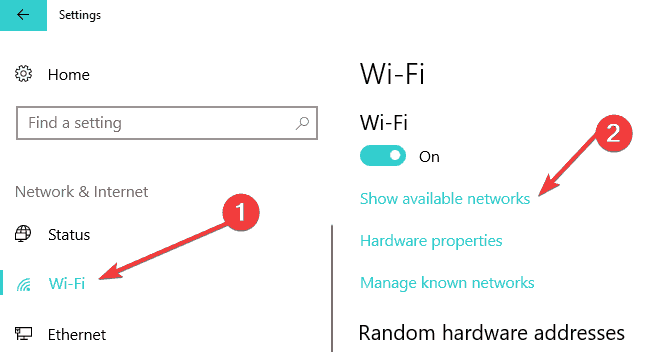
- حدد اتصال الشبكة الخاص بك وانقر فوق الاتصال.
3. أعد تشغيل مودم الإنترنت وجهاز التوجيه

هناك خطوة سهلة أخرى يمكن أن تحل مشكلتك تمامًا وهي فصل كل من المودم وجهاز التوجيه من مصادر الطاقة الخاصة بهما ، والانتظار لبضع ثوان ، وإعادة توصيلهما مرة أخرى.
تؤدي إعادة تشغيل جهاز التوجيه والمودم إلى مسح محتويات الذاكرة وتساعد في إعادة تعيين أي مشاكل في الخلفية أو باقية.
4. تأكد من الاتصال بالشبكة الصحيحة

تأكد من أن جهاز Wi-Fi الخاص بك لا يحاول الوصول إلى شبكة مجاورة لأنه حتى إذا كانت شبكة Wi-Fi قيد التشغيل ومتصلة ، فربما لا يزال لديك اتصال بالإنترنت.
للتحقق من ذلك ، افتح إعدادات Wi-Fi وتحقق من اسم الشبكة التي تحاول الاتصال بها. إذا لم تتعرف عليه ، فمن المحتمل أنه ليس شبكتك.
قم بتشغيل فحص النظام لاكتشاف الأخطاء المحتملة

تنزيل Restoro
أداة إصلاح الكمبيوتر

انقر ابدأ المسح للعثور على مشاكل Windows.

انقر إصلاح الكل لإصلاح المشكلات المتعلقة بالتقنيات الحاصلة على براءة اختراع.
قم بتشغيل فحص للكمبيوتر الشخصي باستخدام Restoro Repair Tool للعثور على الأخطاء التي تسبب مشاكل أمنية وتباطؤًا. بعد اكتمال الفحص ، ستستبدل عملية الإصلاح الملفات التالفة بملفات ومكونات Windows حديثة.
أيضًا ، إذا كان جهازك متصلاً بملف خدمة VPN، قد ترى اتصال Wi-Fi كاملًا ولكن لا يوجد اتصال بالإنترنت.
في هذه الحالة ، جرب خادم VPN مختلفًا أو افصل VPN تمامًا لمعرفة ما إذا كان ذلك سيؤدي إلى حل المشكلة.
5. أعد إدخال كلمة المرور اللاسلكية

لن تحذرك بعض أنظمة التشغيل إذا أدخلت كلمة مرور لاسلكية خاطئة.
قد يُظهر جهاز الكمبيوتر الخاص بك أن لديك إشارة Wi-Fi قوية ولكن إذا كانت كلمة المرور غير صحيحة ، فسيرفض جهاز التوجيه الاتصال بجهازك بشكل صحيح.
إذا كنت تستخدم جهاز كمبيوتر محمول على ملف نقطة اتصال Wi-Fi عامة، تأكد من صحة كلمة المرور. ربما تستخدم كلمة مرور قديمة كانت تعمل ولكنها تغيرت في غضون ذلك.
6. قم بتشغيل الأوامر في موجه الأوامر
- في مربع البحث على شريط المهام ، اكتب موجه الأمر.
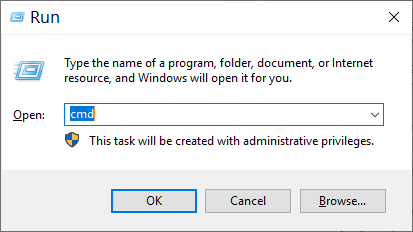
- انقر على اليمين موجه الأمر، ثم حدد تشغيل كمسؤول.
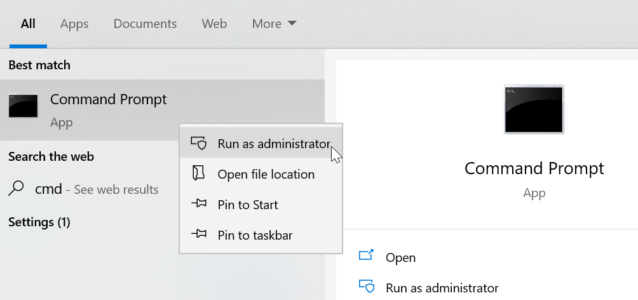
- في ال موجه الأمر، قم بتشغيل الأوامر التالية.
إعادة تعيين netsh winsockإعادة تعيين netsh int ipipconfig / الإصدارipconfig / تجديدإيبكونفيغ / فلوشدس
7. استخدم مستكشف أخطاء شبكة Windows ومصلحها
- يكتب مستكشف أخطاء الشبكة ومصلحها في مربع البحث.
- انقر فوق تحديد وإصلاح اتصالات الشبكة.
- ال مستكشف أخطاء شبكة Windows ومصلحها ستبدأ.
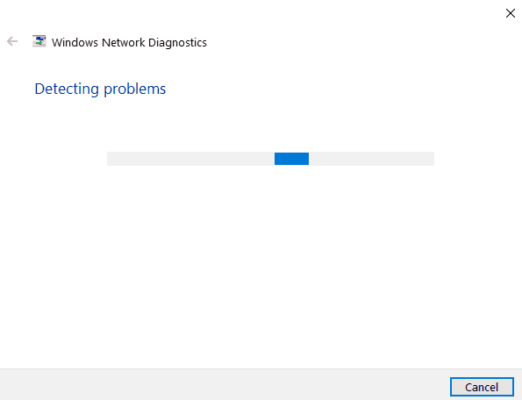
8. إعادة تعيين DNS
- انقر بزر الماوس الأيمن فوق اتصال الشبكة رمز في الركن الأيمن السفلي.
- انقر افتح مركز الشبكة والمشاركة.
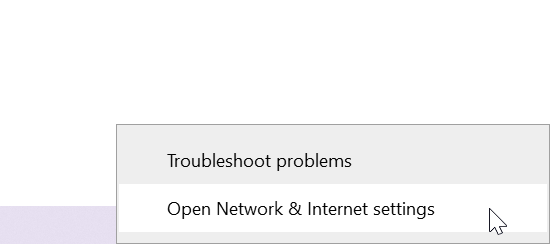
- انقر إعدادات محول التغيير.
- انقر بزر الماوس الأيمن فوق محول Wi-Fi وانقر فوق الخصائص.
- يختار الإصدار 4 من بروتوكول الإنترنت (TCP / IPv4).
- بعد ذلك ، انقر فوق الخصائص.
- انقر الحصول علىعنوان IP تلقائيًا.
- إذا كنت لا تزال غير قادر على الاتصال بالإنترنت ، فحدد استخدم عناوين خادم DNS التالية واملأ العناوين:
- خادم DNS المفضل: 8.8.8.8
- خادم DNS البديل: 8.8.4.4
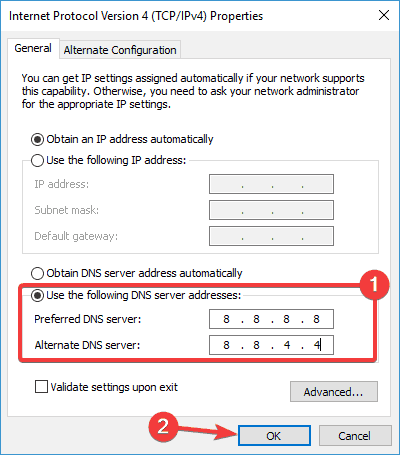
9. قم بإيقاف تشغيل برنامج الأمان مؤقتًا

يمكن أن تحدث مشكلتك أيضًا بسبب التداخل مع ملفات برنامج الأمان. لمعرفة ما إذا كانت هذه هي الحالة ، قم بإيقاف تشغيل برنامج الأمان مؤقتًا وتحقق من حل المشكلة.
راجع وثائق البرنامج للحصول على إرشادات لتعطيله. إذا أدى ذلك إلى حل المشكلة ، فاتصل ببائع برنامج الأمان واطلب منه النصيحة أو قم بتثبيت برنامج أمان مختلف.
ملحوظة: أثناء تعطيل برنامج الأمان الخاص بك ، كن حذرًا جدًا بشأن المواقع التي تزورها ، ورسائل البريد الإلكتروني التي تفتحها والملفات التي تقوم بتنزيلها كجهاز الكمبيوتر الخاص بك معرضة للخطر.
تأكد من إعادة تشغيل برنامج مكافحة الفيروسات الخاص بك في أقرب وقت ممكن للتأكد من حماية جهاز الكمبيوتر الخاص بك بشكل أفضل.
10. قم بإيقاف تشغيل جدار الحماية مؤقتًا
- افتح قائمة ابدأ واكتب موجه الأمر.
- انقر بزر الماوس الأيمن على الرابط العلوي وحدد تشغيل كمسؤول.
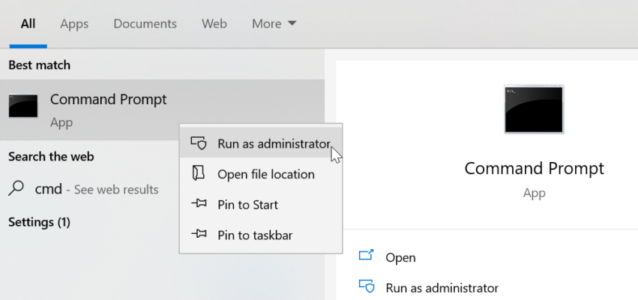
- يكتب تعيين netsh advfirewall حالة allprofiles قبالة.
- بعد ذلك ، اضغط على يدخل.
وبالمثل ، لإعادة تشغيل جدران الحماية الخاصة بك ، ارجع إلى موجه الأوامر واكتب تعيين netsh advfirewall حالة allprofiles على.
إذا كنت تستخدم جدار الحماية المدمج في نظام التشغيل Windows 10 ، فيمكنك تعطيله مباشرةً من لوحة التحكم كما هو موضح في لقطة الشاشة أدناه.
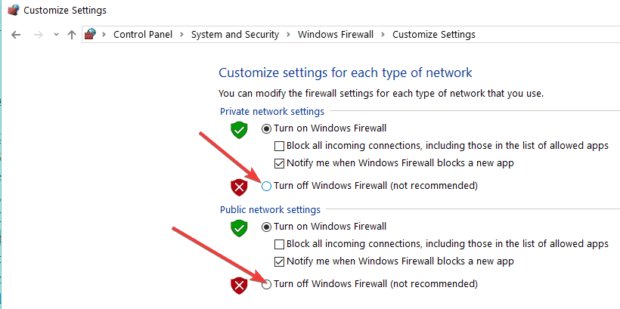
بشكل عام ، هذه بعض الحلول التي يمكنك استخدامها في حالة ظهور اتصال Wi-Fi الخاص بك ولكن الإنترنت لا يعمل. أخبرنا بأي من هذه الطرق ساعدتك في حل مشكلتك.
 هل ما زلت تواجه مشكلات؟قم بإصلاحها باستخدام هذه الأداة:
هل ما زلت تواجه مشكلات؟قم بإصلاحها باستخدام هذه الأداة:
- قم بتنزيل أداة إصلاح الكمبيوتر تصنيف عظيم على TrustPilot.com (يبدأ التنزيل في هذه الصفحة).
- انقر ابدأ المسح للعثور على مشكلات Windows التي قد تتسبب في حدوث مشكلات بجهاز الكمبيوتر.
- انقر إصلاح الكل لإصلاح المشكلات المتعلقة بالتقنيات الحاصلة على براءة اختراع (خصم حصري لقرائنا).
تم تنزيل Restoro بواسطة 0 القراء هذا الشهر.
![يتعذر على Windows 10 العثور على شبكة Wi-Fi [دليل خطوة بخطوة]](/f/49294edd72b3ec3db520b1a106c2f3dd.jpg?width=300&height=460)

![أفضل محولات Wi-Fi المتوافقة مع Linux [USB Wireless]](/f/a9966d31c5d437483a4f82a9032ad26b.jpg?width=300&height=460)